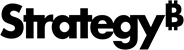Strategy ONE
Crear grupos personalizados
A partir de MicroStrategy 2021 Actualización 5, puede crear grupos personalizados. Los grupos personalizados son una forma cómoda y eficaz de crear agregaciones o conjuntos de elementos de atributos de una forma que no existe en el origen de datos; por ejemplo, una nueva región que combina estados. Los grupos personalizados también proporcionan una forma de crear grupos o bandas automáticos basados en una calificación. Cada conjunto de un grupo personalizado puede tener su propio filtrado, que puede basarse en otros elementos, como el intervalo de ingresos y el tipo de producto, para un análisis segmentado de los productos electrónicos de mayor venta.
¡Mire el vídeo a continuación para obtener más información!
- Abra la ventana Workstation.
-
En el panel de navegación, haga clic en
 , junto a Objetos.
, junto a Objetos. -
Seleccione el entorno y el proyecto donde desea guardar su transformación.
-
Haga clic en Grupo personalizado y Seleccionar.
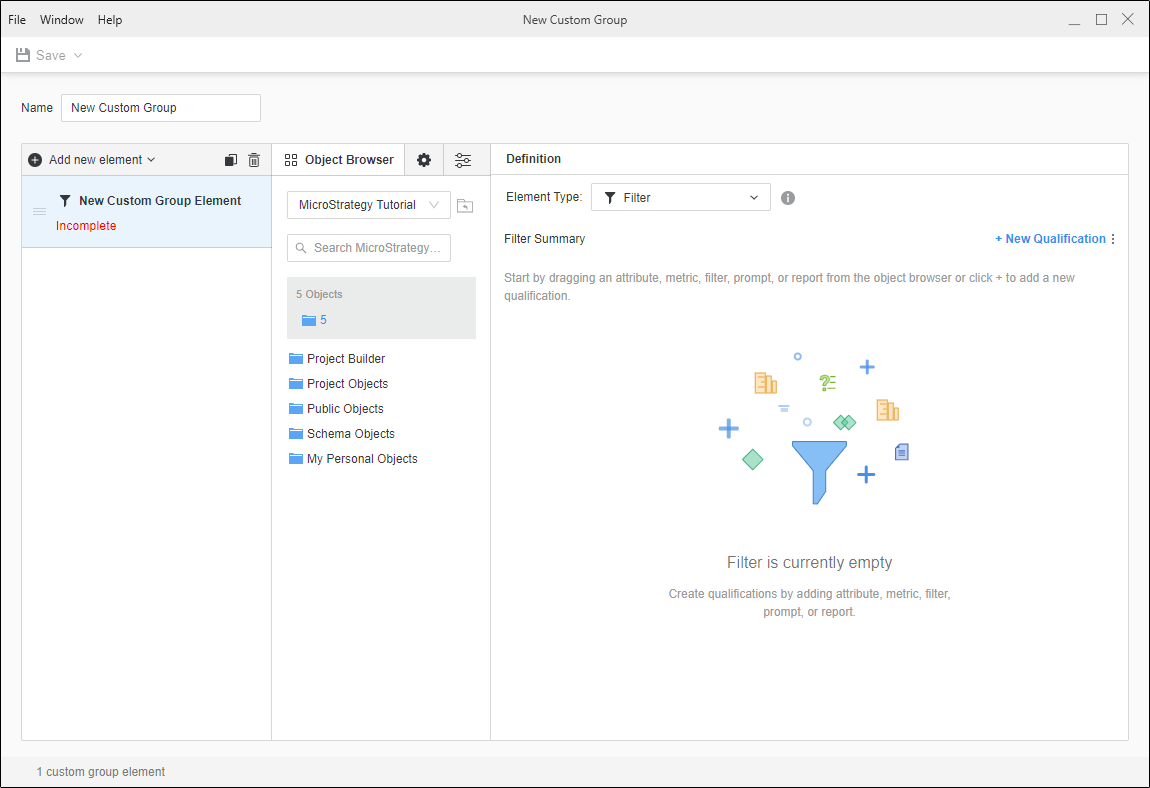
-
Para añadir un elemento al grupo personalizado, haga clic en Añadir nuevo elemento.
-
Para eliminar un elemento, haga clic con el botón derecho en él y elija Eliminar. Puede realizar una selección múltiple de elementos para eliminarlos.
-
Complete la definición del elemento del grupo personalizado en Tipo de elemento.
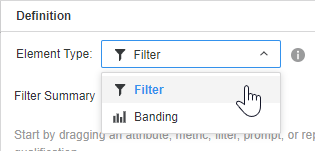
-
Haga clic aquí para añadir un tipo de elemento de filtro.
-
Defina una calificación mediante una expresión personalizada o utilice la Buscar para buscar un atributo.
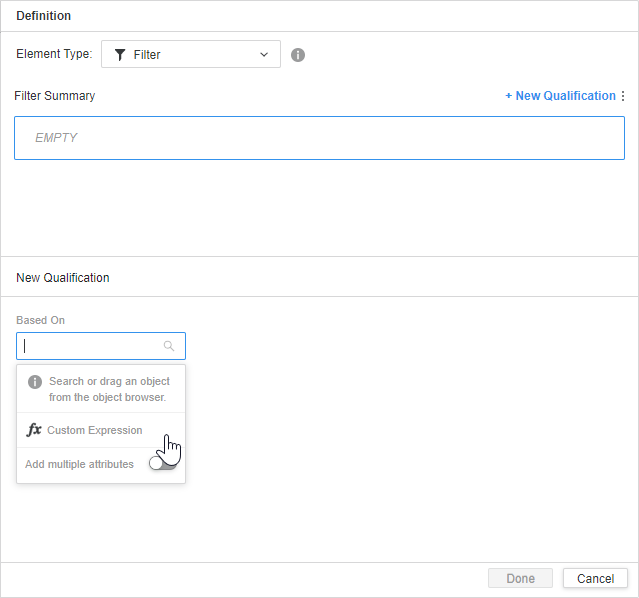
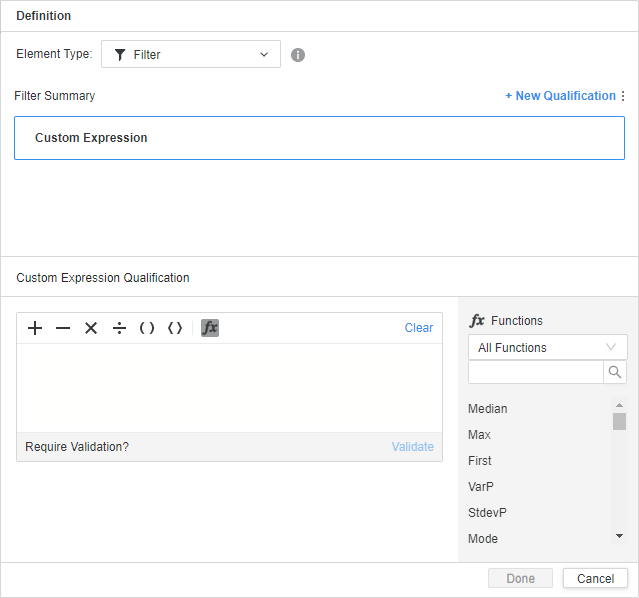
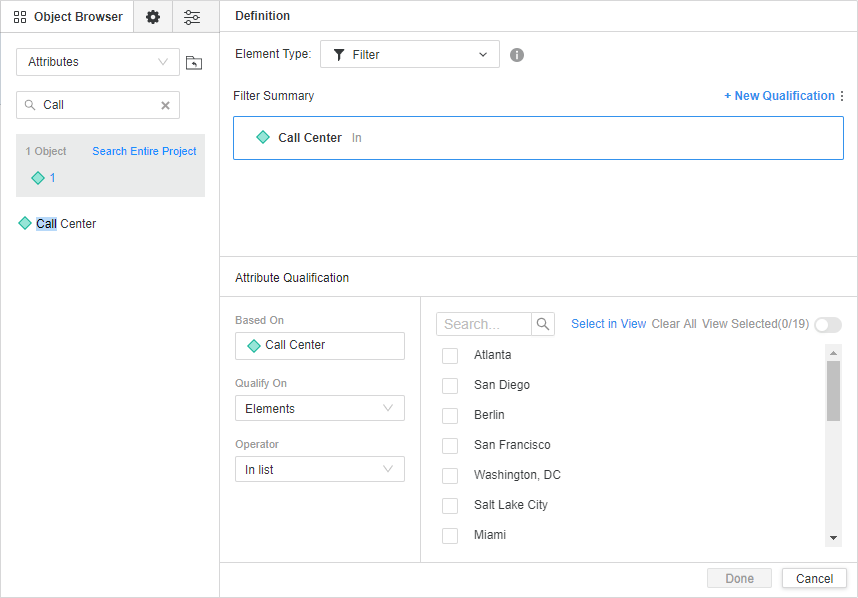
-
Si es necesario, haga clic en Nueva calificación para combinar filtros y, a continuación, cambie de operadores.
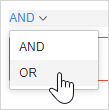
-
Añada filtros adicionales según sea necesario.
-
-
Haga clic aquí para añadir un tipo de elemento de bandas.
-
Seleccionar atributos para la distribución de elementos en Distribuir elementos de atributos en banda.
-
Elija una métrica y seleccione Porcentaje, Clasificación, o Valor rangos.
-
Elija un Tipo de agrupación.
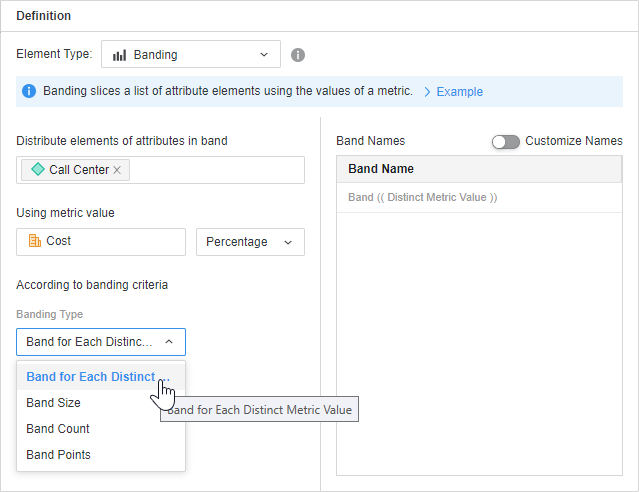
-
Defina los criterios correspondientes.
-
-
Repita el procedimiento para tantos grupos personalizados como sea necesario. Puede duplicar el elemento de un grupo personalizado seleccionándolo y haciendo clic en Copiar
 .
. 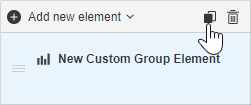
-
Haga clic en Guardar
 .
.